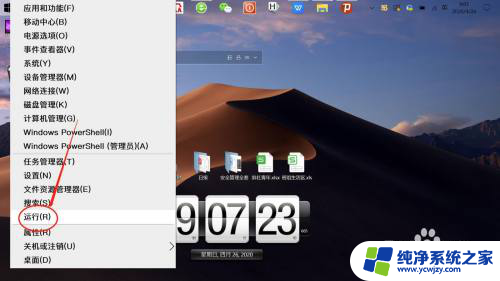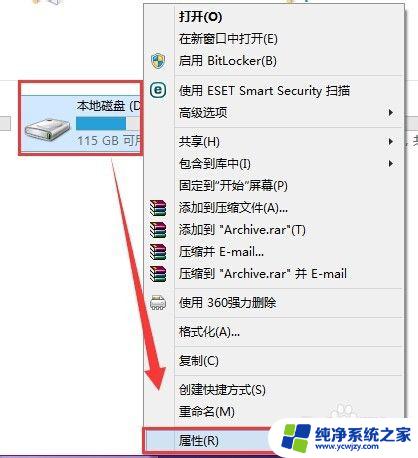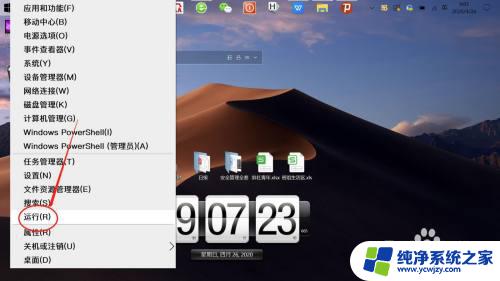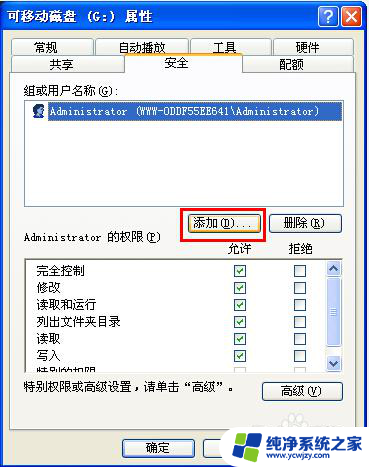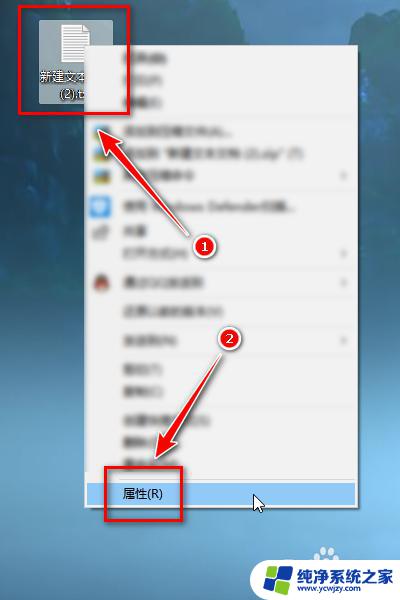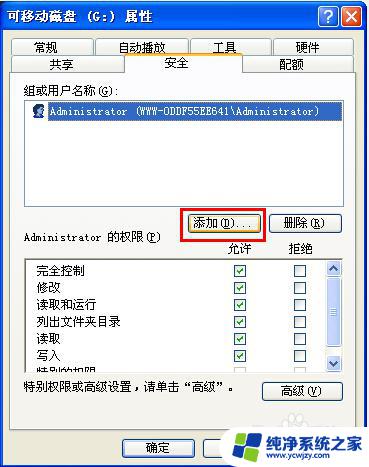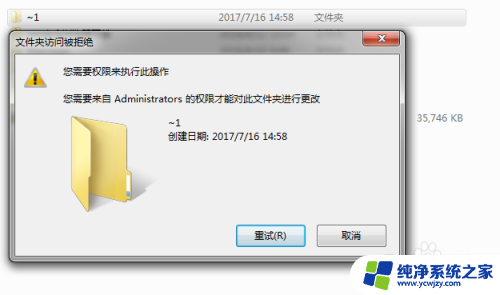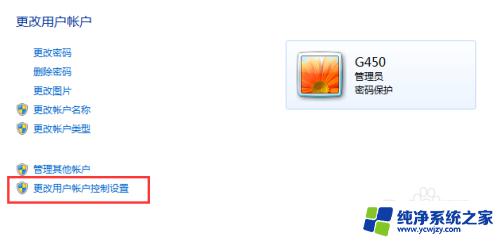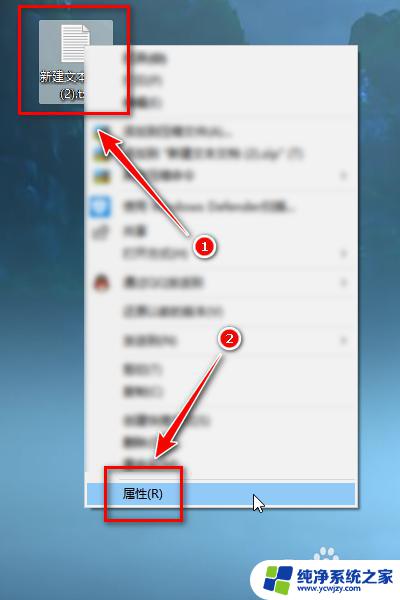你需要管理员权限才能复制此文件 解决需要管理员权限才能复制到文件夹的方法
更新时间:2023-09-06 08:48:14作者:xiaoliu
你需要管理员权限才能复制此文件,在电脑操作过程中,我们经常会遇到一些需要管理员权限才能完成的任务,其中之一就是复制文件到特定文件夹时需要管理员权限的情况。这可能是因为该文件夹设置了高级权限,只有管理员才能进行相关操作。如果我们没有管理员权限,该如何解决这个问题呢?接下来本文将介绍一些方法来帮助我们解决需要管理员权限才能复制文件到文件夹的困扰。
操作方法:
1.右键点击桌面“开始”——“运行”,打开“运行”对话框。
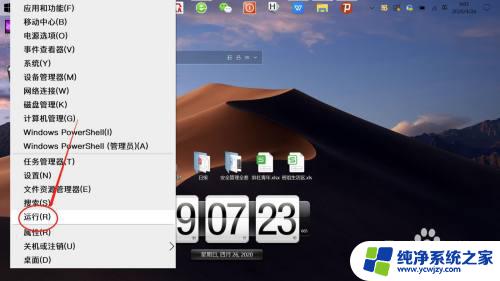
2.在“运行”对话框,输入并运行“gpedit.msc",打开“注册表编辑器”。
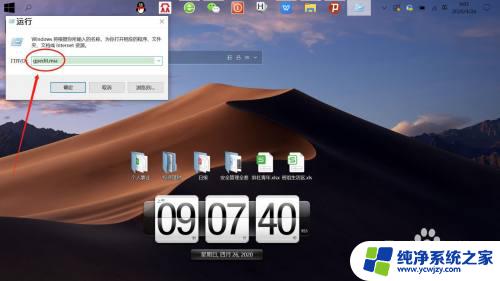
3.在“注册表编辑器”中,左侧依次展开“计算机配置”——“Windows设置”——“安全设置”——“安全选项”。如下图所示。
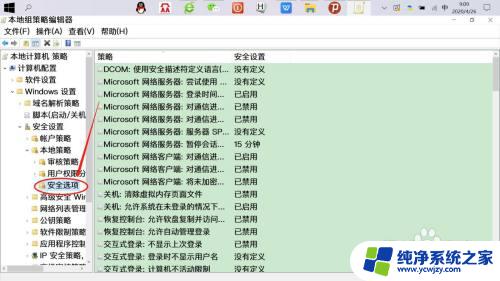
4.接着,左侧点击展开“安全选项”。右侧右键点击“用户账户控制:以管理员模式批准运行所有管理员”——“属性”——“已禁用”——“确定”。
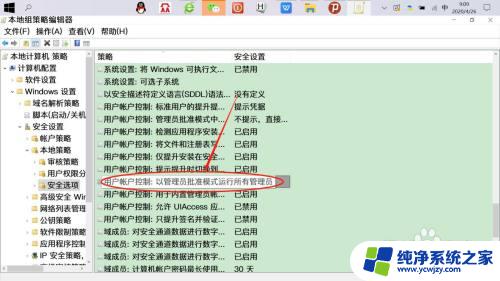
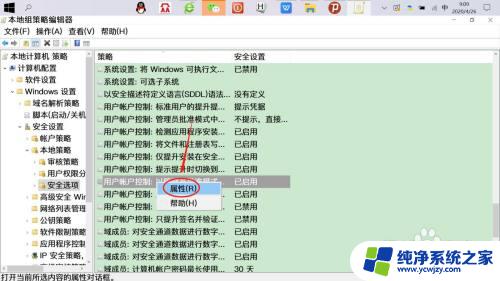
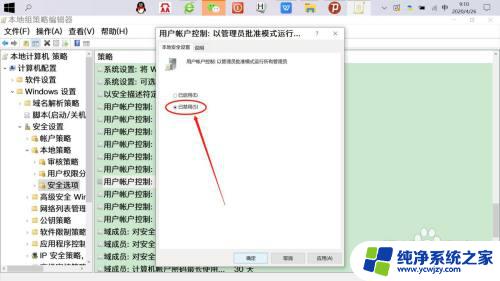
5.再次复制文件粘贴到目标文件夹,可以看到“提供管理员权限”提示已消失。直接复制粘贴即可。
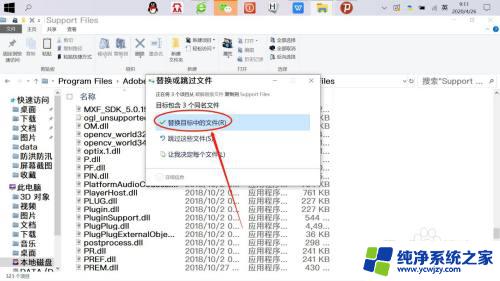
以上是需要管理员权限才能复制此文件的全部内容,如果您遇到相同的问题,可以按照以上方法解决。